Lấy dữ liệu từ ổ cứng máy tính đã hỏng là điều bạn không thể tránh khỏi trong quá trình sử dụng máy tính. Sẽ tới một lúc nào đó bạn sẽ muốn (hay buộc phải) khôi phục lại dữ liệu và tạm biệt chiếc ổ cứng cũ. Chính vì như thế, ở bài viết này Laptop Minh Khoa sẽ giúp các bạn giải đáp thắc mắc cũng như đưa ra “Lấy dữ liệu từ ổ cứng máy tính đã hỏng”.

Nội dung bài viết
Nguyên nhân chủ yếu dẫn tới hư hỏng ổ cứng
Tần suất bật máy/ tắt máy
- Khi tần suất bật máy/ tắt máy tính quá nhiều sẽ khiến ổ cứng Laptop phải quay nhiều hơn so với mức thông thường. Đây là một trong các nguyên nhân chủ yếu dẫn đến tình trạng hư hỏng và phải thay ổ cứng.
- Chính vì vậy, khi bạn không sử dụng laptop trong vài giờ làm việc, thay vì tắt thì hãy sử dụng chế độ Sleep hoặc Hibernation để hệ thống ngắt nguồn điện vào ổ cứng laptop.
Nhiệt độ quá cao
- Ổ cứng cũng như tất cả các linh kiện laptop đều được tính toán trước giới hạn nhiệt độ cho phép. Chính vì vậy để máy hoạt động bền hơn, bạn phải duy trì độ ổn định cho laptop nhất là bên trong vì nhiệt độ bên trong thường sẽ cao hơn rất nhiều so với nhiệt độ phòng.
Tác động vật lý
- Nếu công việc của bạn phải di chuyển laptop nhiều cần nhẹ nhàng và cẩn thận. Bạn có thể hạn chế được nguyên nhân này bằng cách dùng túi chống sốc.
Xem thêm bài viết Laptop Dell bị lỗi ổ cứng – Nguyên nhân và cách khắc phục hiệu quả
Dấu hiệu hư hỏng của ổ cứng
Bạn đã quá quen thuộc với những âm thanh phát ra khi máy tính hoạt động, tuy nhiên âm thanh lạ chắc chắn sẽ gây chú ý. Khi nghe tiếng lạ phát ra từ máy tính, mà chủ yếu là từ đĩa cứng, hãy dừng ngay những gì đang làm và thử nhanh vài thao tác sao chép, di chuyển dữ liệu thông thường để xem xét vấn đề. Ổ cứng gặp sự cố chắc chắn sẽ gây lỗi trong quá trình sao chép, di chuyển dữ liệu hoặc không thể thực hiện các thao tác này.
Máy đang chạy bình thường mà lại có dấu hiệu giật, đứng hình thì không chỉ là do phần mềm xung đột hay virus mà cũng có thể là điềm báo hư hỏng ổ cứng.
Xử lý hư hỏng của ổ cứng
- Dùng các chương trình chẩn đoán

- Quét phần mềm độc hại

- Chống phân mảnh

- Kiểm tra các đầu cắm

Lấy dữ liệu từ ổ cứng máy tính đã hỏng
Cách lấy dữ liệu bằng cách Boot từ đĩa cài windows hoặc CD Linux
Bước 1: Các bạn chỉ cần nhét đĩa CD Linux hoặc đĩa cài Windows vào máy rồi khởi động. Lúc này, máy sẽ tự động boot vào đĩa và đưa bạn đến desktop Linux hoặc trình cài Windows.
Bước 2: Sau đó, để lấy lại được dữ liệu, bạn chỉ cần cắm USB hoặc ổ cứng ngoài rồi copy các file tài liệu vào đó để có thể lấy lại thông tin cần thiết.
Bước 3: Nếu bạn sử dụng đĩa Linux CD bạn sẽ đến desktop Linux để copy dữ liệu. Còn nếu dùng đĩa cài Windows bạn có thể mở được cửa sổ quản lý dữ liệu. Và sau đó là lấy lại thông tin cần thiết trên đây ra ngoài bộ lưu trữ.
Xem thêm Cách Check bad ổ cứng
Cách lấy dữ liệu bằng cách tháo ổ cứng của máy và lắp sang máy khác
Để lấy dữ liệu từ ổ cứng laptop bị hỏng trong trường hợp này, bạn có thể sử dụng đến cách này, khi mà các bô phận như bo mạch chủ, CPU, RAM… bị hư hỏng khiến máy không hoạt động, tuy nhiên phần ổ cứng vẫn có thể hoạt động.
Cách thực hiện:
Bạn chỉ cần tháo máy ra, lấy ổ cứng của máy tính bị lỗi và lắp ráp sang một chiếc máy tính khác đang hoạt động bình phường. Từ đó bạn có thể khởi động và đảm bảo lấy lại được 100% thông tin dữ liệu cũ trên máy tính hỏng của bạn. Thao tác tháo lắp thì khá đơn giản, chỉ cần bạn có chút kiến thức về máy tính là đã có thể nhận biết về ổ cứng của máy tính nằm ở đâu và cách tháo ra đơn giản bằng việc tháo mới con ốc giữ bộ phận này.
Tốt nhất là dùng thêm một máy tính khác, kết nối ổ cứng cũ và bắt đầu tiến hành cứu dữ liệu. Tải vài công cụ khôi phục dữ liệu cho máy tính.
Bạn có biết Phần mềm sửa lỗi ổ cứng – Top 7 phần mềm uy tín
Cách lấy dữ liệu bằng phần mềm
Recuva (Windows/miễn phí): Recuva là một phần mềm khôi phục dữ liệu ch
Cách phân vùng ổ cứng máy tính trên Win 7, 8, 10 và Win XP
uyên nghiệp và hiệu quả. Với Recuva, bạn có thể lấy lại tập tin bị xóa hoặc bị mất nếu chẳng may máy tính của mình gặp sự cố
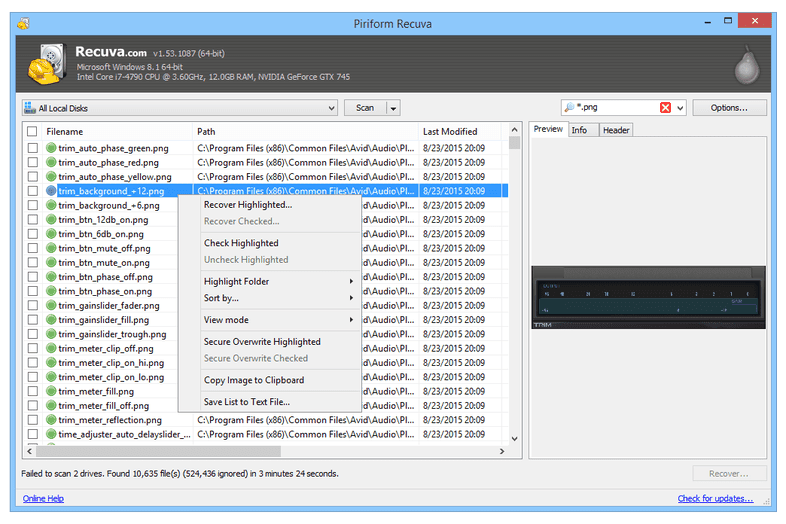
TestDisk (Windows, Mac OS X, Linux/miễn phí): TestDisk là ứng dụng dành cho người dùng nâng cao hơn so với Recuva. Phần mềm được thiết kế nhằm khôi phục lại những phân vùng bị mất, khôi phục khả năng khởi động cho phân vùng bị hỏng khả năng này.
- Nhược điểm là phần mềm chỉ dùng dòng lệnh.

UndeletePlus (Windows/40 USD): Có giao diện rất dễ dùng, thao tác đơn giản và hoạt động hiệu quả là ưu điểm của phần mềm này.
Trên đây là những chia sẻ về Lấy dữ liệu từ ổ cứng máy tính đã hỏng mà bạn có thể tham khảo và thực hiện theo. Đặc biệt, trong quá trình sử dụng laptop, sẽ không tránh khỏi những lỗi và sự cố liên quan đến Win mà bạn không thể tự khắc phục, lúc này việc của bạn là chọn một cơ sở uy tín để được sửa chữa và tư vấn. Mách nhỏ bạn một nơi sửa chữa uy tín tại thành phố Đà Nẵng đó chính là Công ty sửa chữa laptop Minh Khoa ngụ tại 155 Hàm Nghi, Hải Châu, Đà Nẵng.
BÀI VIẾT THAM KHẢO




